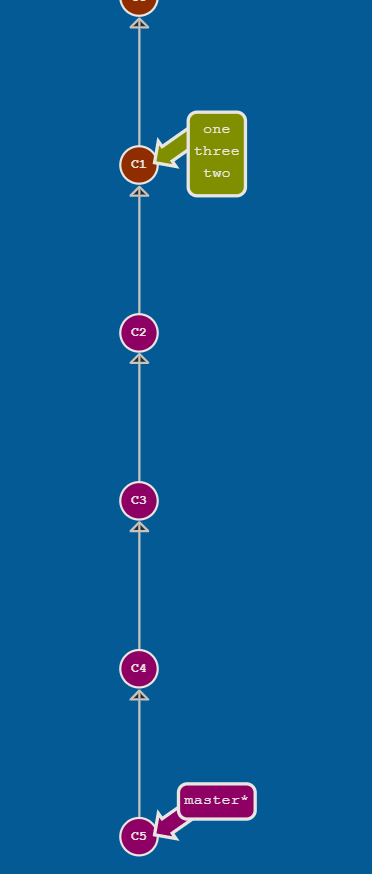Git 沙盒模拟实战
分支
现有一个主分支
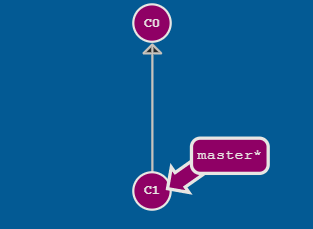
创建分支
# 创建分支
$ git branch bugFix
# 切换到指定分支
$ git checkout bugFix
或者
# 创建分支,并切换到该分支
$ git checkout -b bugFix
切换到指定分支后,工作区也会更新。比如在 IDEA 中工程文件会切换到该分支的保存的版本数据。
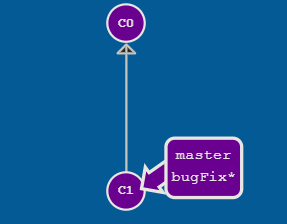
合并分支
先要创建分支,切换到该分支,并进行提交
$ git checkout -b bugFix
$ git commit -m "c2"
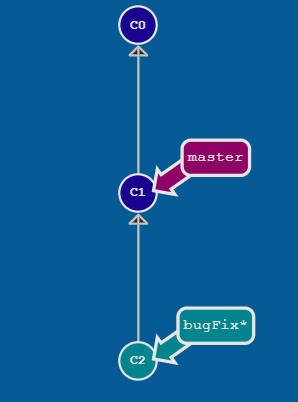
$ git checkout master
$ git commit -m "c3"
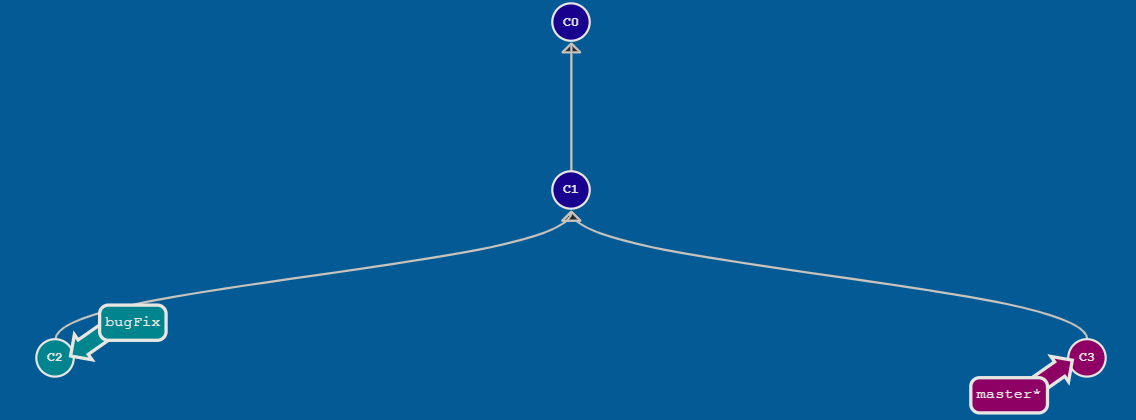
# 合并指定分支到当前分支
$ git merge "需要合并的分支"
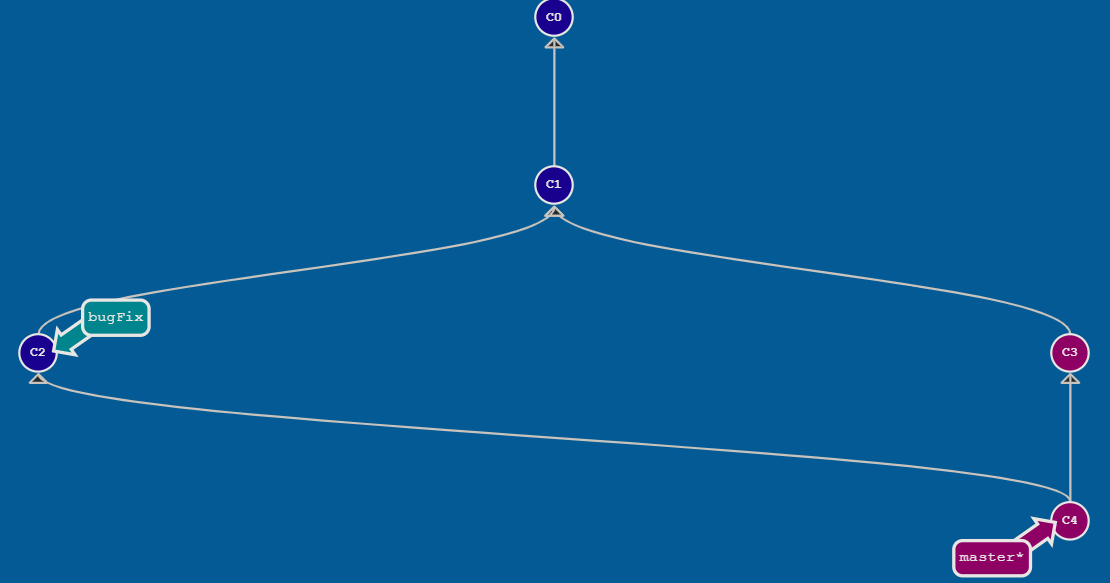
Rebase
第二种合并分支的方法是
git rebase。Rebase 实际上就是取出一系列的提交记录,“复制”它们,然后在另外一个地方逐个的放下去。Rebase 的优势就是可以创造更线性的提交历史,这听上去有些难以理解。如果只允许使用 Rebase 的话,代码库的提交历史将会变得异常清晰。
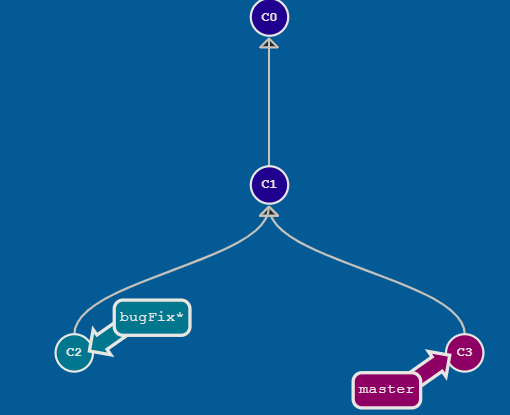
$ git rebase master
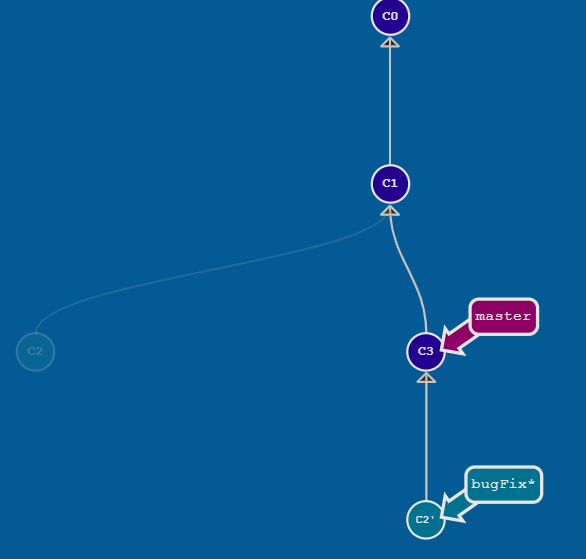
其他关于分支命令:
# 列出所有本地分支
$ git branch
# 列出所有远程分支
$ git branch -r
# 列出所有本地分支和远程分支
$ git branch -a
# 新建一个分支,指向指定commit
$ git branch [branch] [commit]
# 选择一个commit,合并进当前分支
$ git cherry-pick [commit]
# 新建一个分支,与指定的远程分支建立追踪关系
$ git branch --track [branch] [remote-branch]
# 建立追踪关系,在现有分支与指定的远程分支之间
$ git branch --set-upstream [branch] [remote-branch]
# 删除分支
$ git branch -d [branch-name]
# 删除远程分支
$ git push origin --delete [branch-name]
$ git branch -dr [remote/branch]
分离 HEAD
HEAD 是一个对当前检出记录的符号引用 —— 也就是指向你正在其基础上进行工作的提交记录。
HEAD 总是指向当前分支上最近一次提交记录。大多数修改提交树的 Git 命令都是从改变 HEAD 的指向开始的。
HEAD 通常情况下是指向分支名的(如 bugFix)。在你提交时,改变了 bugFix 的状态,这一变化通过 HEAD 变得可见。
分离的 HEAD 就是让其指向了某个具体的提交记录而不是分支名。在命令执行之前的状态如下所示:
HEAD -> bugFix-> C4
HEAD 指向 bugFix, bugFix 指向 C4
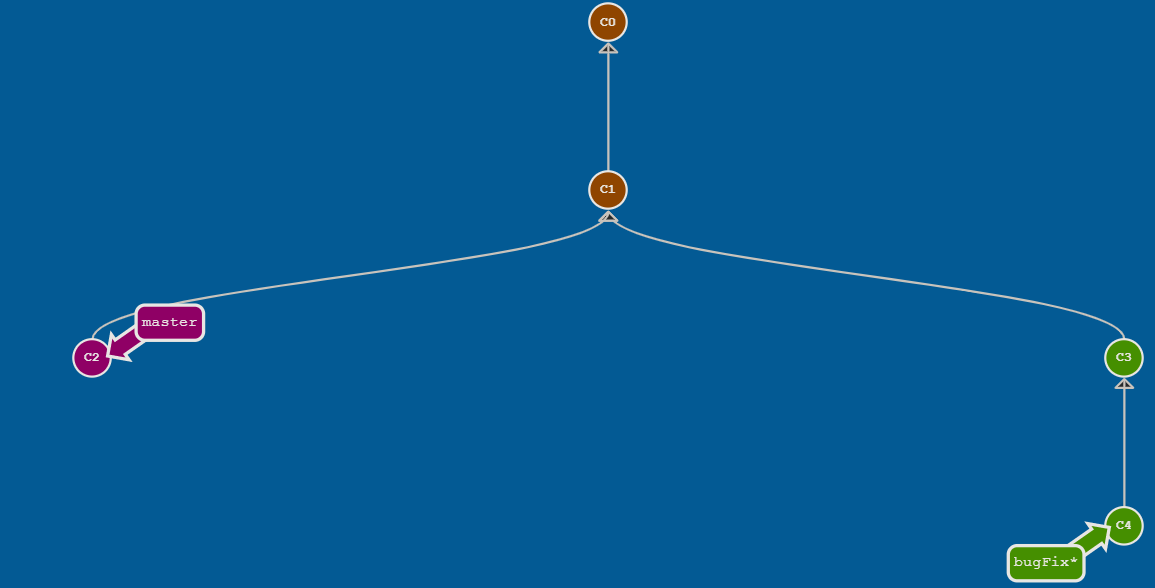
$ git checkout c4
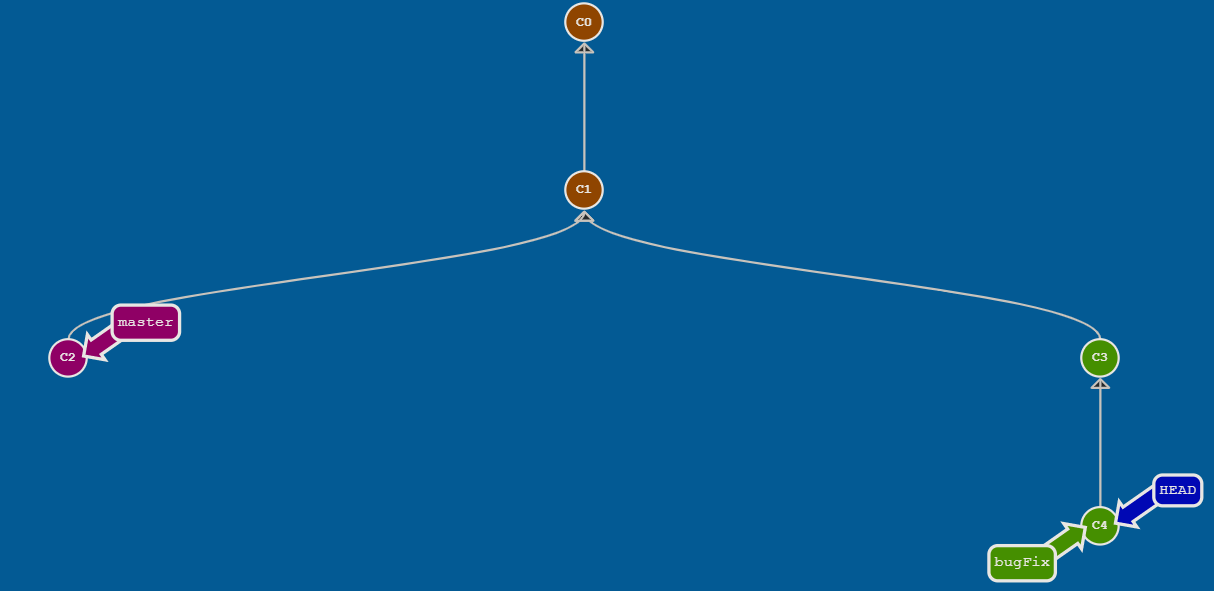
相对引用
通过指定提交记录哈希值的方式在 Git 中移动不太方便。在实际应用时,并没有像上图中这么漂亮的可视化提交树供你参考,所以你就不得不用 git log 来查查看提交记录的哈希值。
例如上面的介绍中的提交记录的哈希值可能是 fed2da64c0efc5293610bdd892f82a58e8cbc5d8。舌头都快打结了吧...
比较令人欣慰的是,Git 对哈希的处理很智能。你只需要提供能够唯一标识提交记录的前几个字符即可。因此我可以仅输入fed2 而不是上面的一长串字符。
正如我前面所说,通过哈希值指定提交记录很不方便,所以 Git 引入了相对引用。这个就很厉害了!
使用相对引用的话,你就可以从一个易于记忆的地方(比如 bugFix 分支或 HEAD)开始计算。
相对引用非常给力,这里我介绍两个简单的用法:
- 使用
^向上移动 1 个提交记录 - 使用
~<num>向上移动多个提交记录,如~3
首先看看操作符 (^)。把这个符号加在引用名称的后面,表示让 Git 寻找指定提交记录的父提交。
所以 master^ 相当于“master 的父节点”。
master^^ 是 master 的第二个父节点
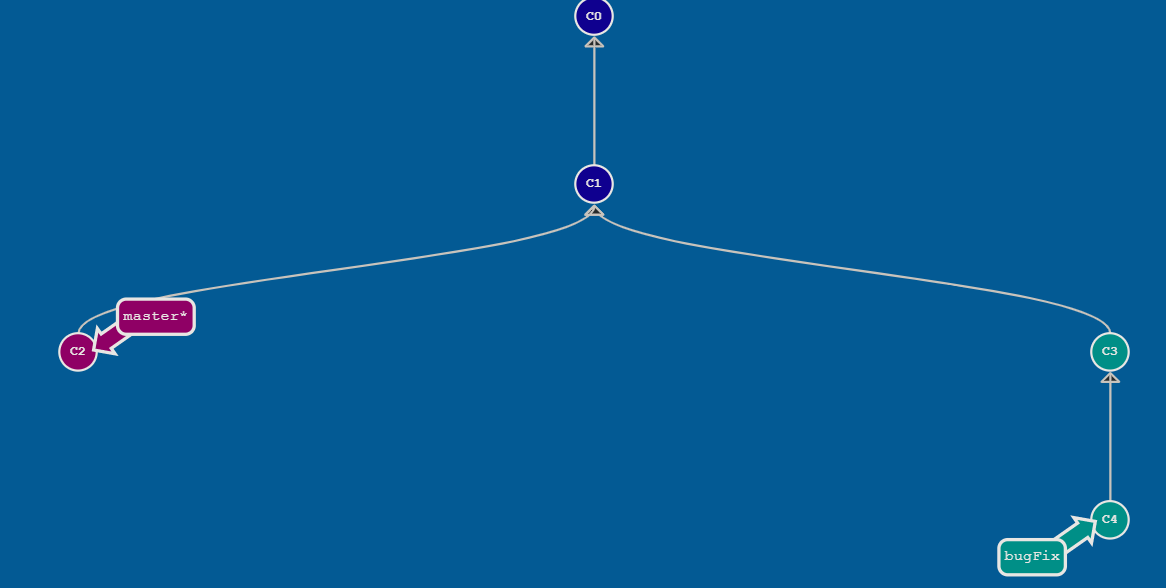
$ git checkout bugFix^
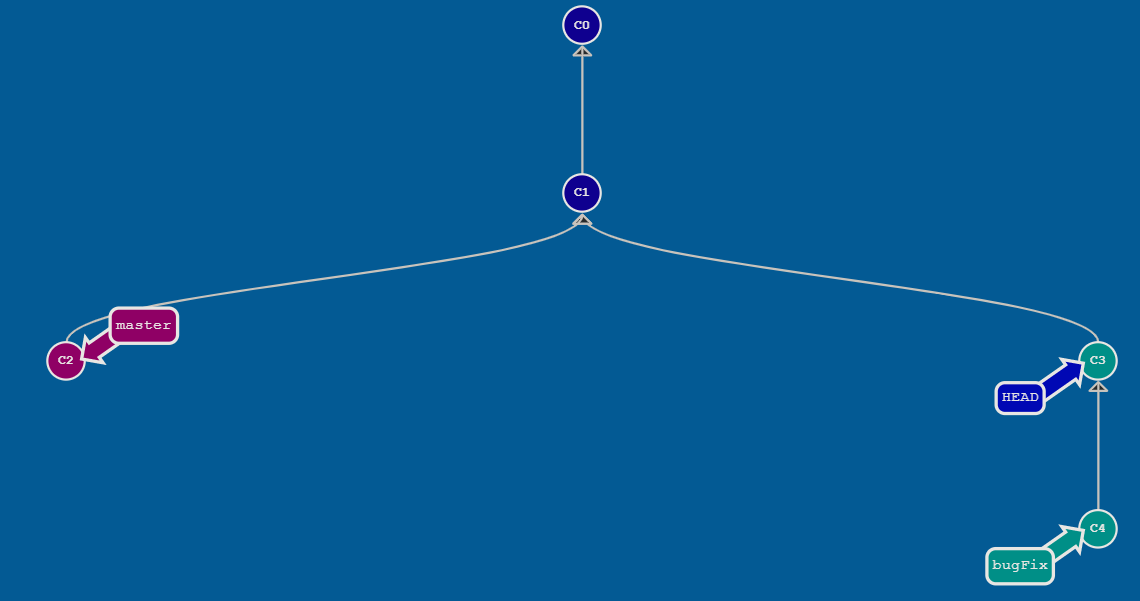
如果你想在提交树中向上移动很多步的话,敲那么多 ^ 貌似也挺烦人的,Git 当然也考虑到了这一点,于是又引入了操作符 ~。
该操作符后面可以跟一个数字(可选,不跟数字时与 ^ 相同,向上移动一次),指定向上移动多少次。咱们还是通过实际操作看一下吧
我使用相对引用最多的就是移动分支。可以直接使用 -f 选项让分支指向另一个提交。例如:
$ git branch -f master HEAD~3
上面的命令会将 master 分支强制指向 HEAD 的第 3 级父提交。
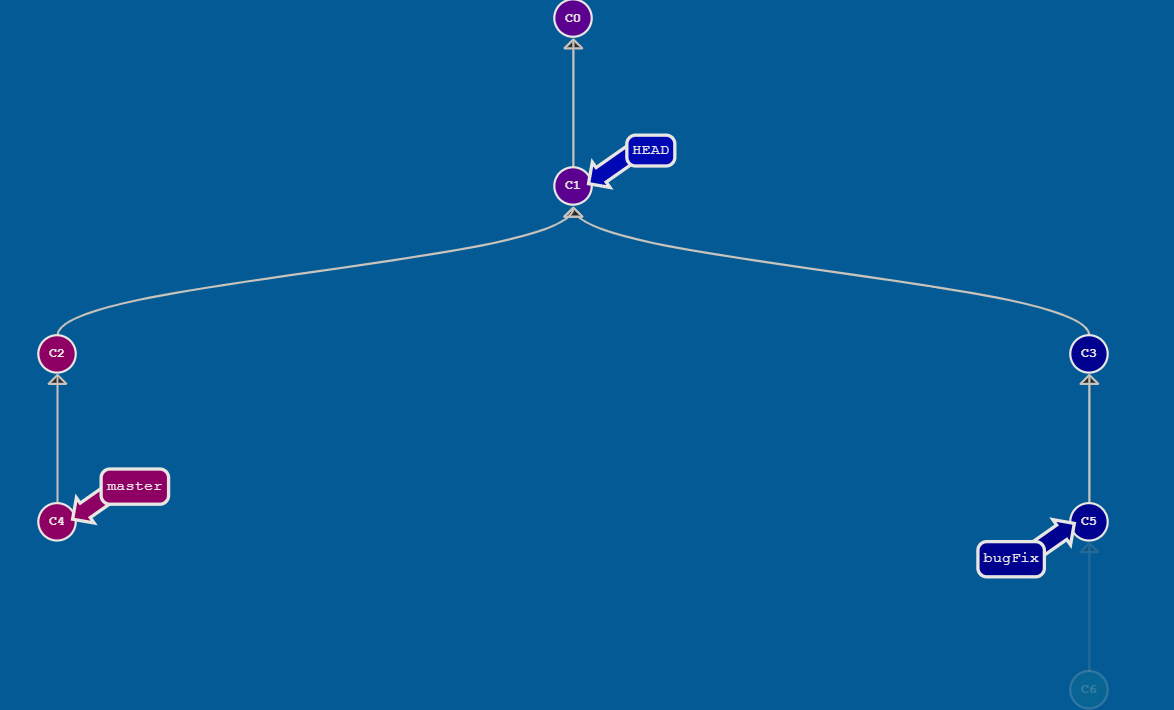
移动 HEAD 和 bugFix 到目标所示的位置。
$ git checkout HEAD~1
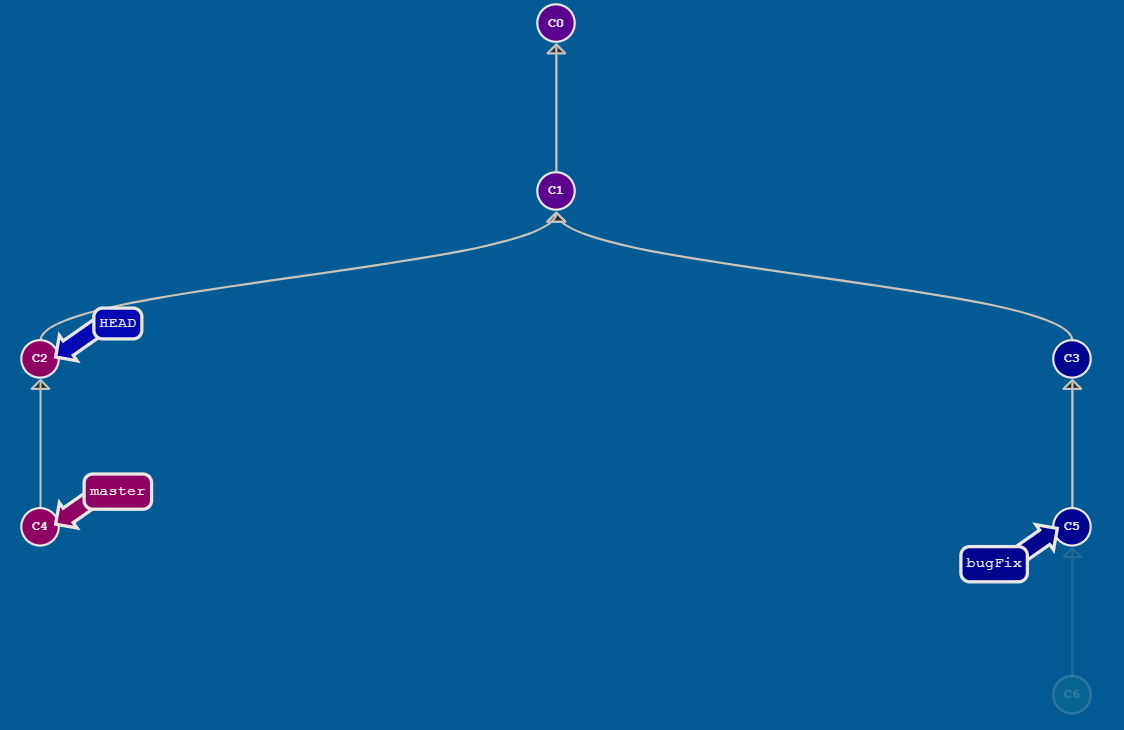
$ git branch -f bugFix HEAD~1
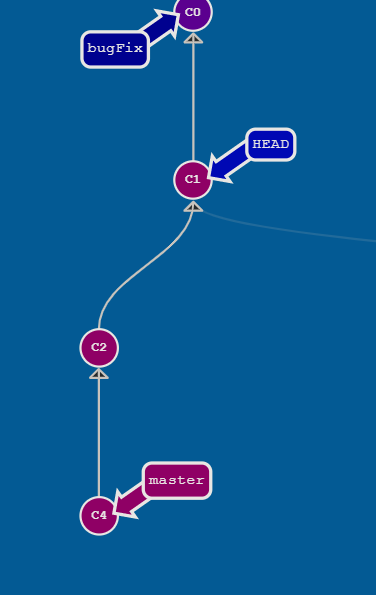
撤销变更
在 Git 里撤销变更的方法很多。和提交一样,撤销变更由底层部分(暂存区的独立文件或者片段)和上层部分(变更到底是通过哪种方式被撤销的)组成。我们这个应用主要关注的是后者。
主要有两种方法用来撤销变更 —— 一是 git reset,还有就是 git revert。接下来咱们逐个进行讲解。
git reset 通过把分支记录回退几个提交记录来实现撤销改动。你可以将这想象成“改写历史”。git reset 向上移动分支,原来指向的提交记录就跟从来没有提交过一样。
虽然在你的本地分支中使用 git reset 很方便,但是这种“改写历史”的方法对大家一起使用的远程分支是无效的哦!
为了撤销更改并分享给别人,我们需要使用 git revert。
分别撤销
local分支和pushed分支上的最近一次提交。共需要撤销两个提交(每个分支一个)。记住
pushed是远程分支,local是本地分支
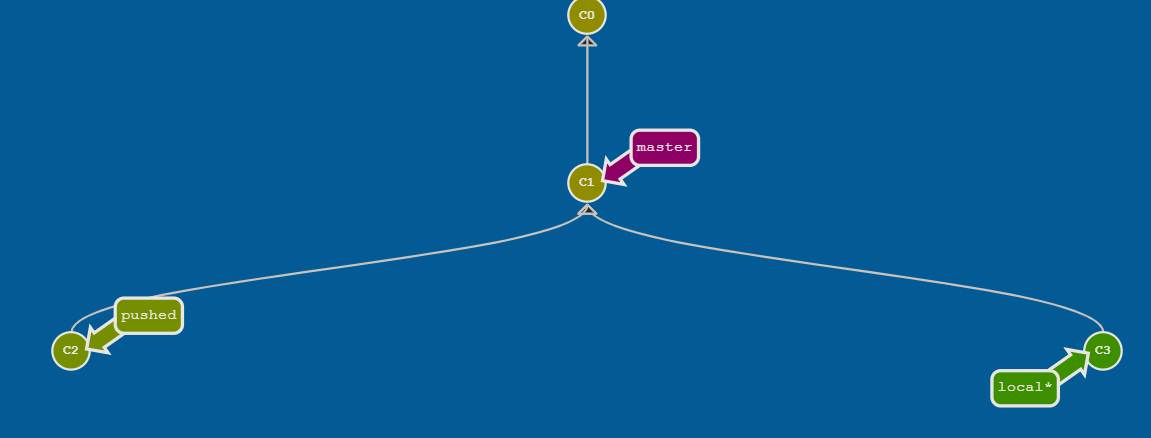
$ git reset master
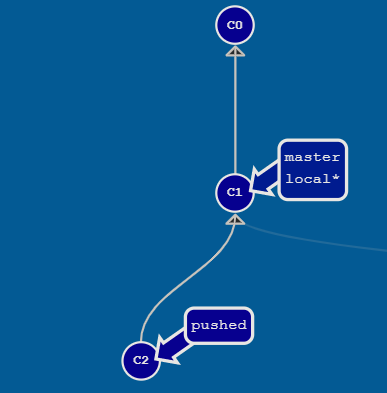
# 先切换到 pushed
$ git checkout pushed
$ git revert c2 # 需要用到提交的哈希码
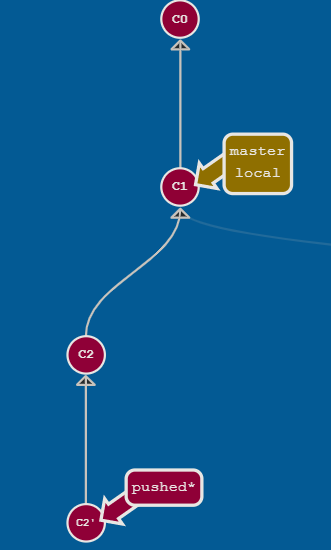
移动(整理)提交记录
到现在我们已经学习了 Git 的基础知识 —— 提交、分支以及在提交树上移动。 这些概念涵盖了 Git 90% 的功能,同样也足够满足开发者的日常需求
然而, 剩余的 10% 在处理复杂的工作流时(或者当你陷入困惑时)可能就显得尤为重要了。接下来要讨论的这个话题是“整理提交记录” —— 开发人员有时会说“我想要把这个提交放到这里, 那个提交放到刚才那个提交的后面”, 而接下来就讲的就是它的实现方式,非常清晰、灵活,还很生动。
看起来挺复杂, 其实是个很简单的概念。
Git Cherry-pick
本小节的第一个命令是 git cherry-pick, 命令形式为:
git cherry-pick <提交号>...
如果你想将一些提交复制到当前所在的位置(HEAD)下面的话, Cherry-pick 是最直接的方式了。我个人非常喜欢 cherry-pick,因为它特别简单。
咱们还是通过例子来看一下!
需要简单的将三个分支中的提交记录复制到 master 上就可以了。
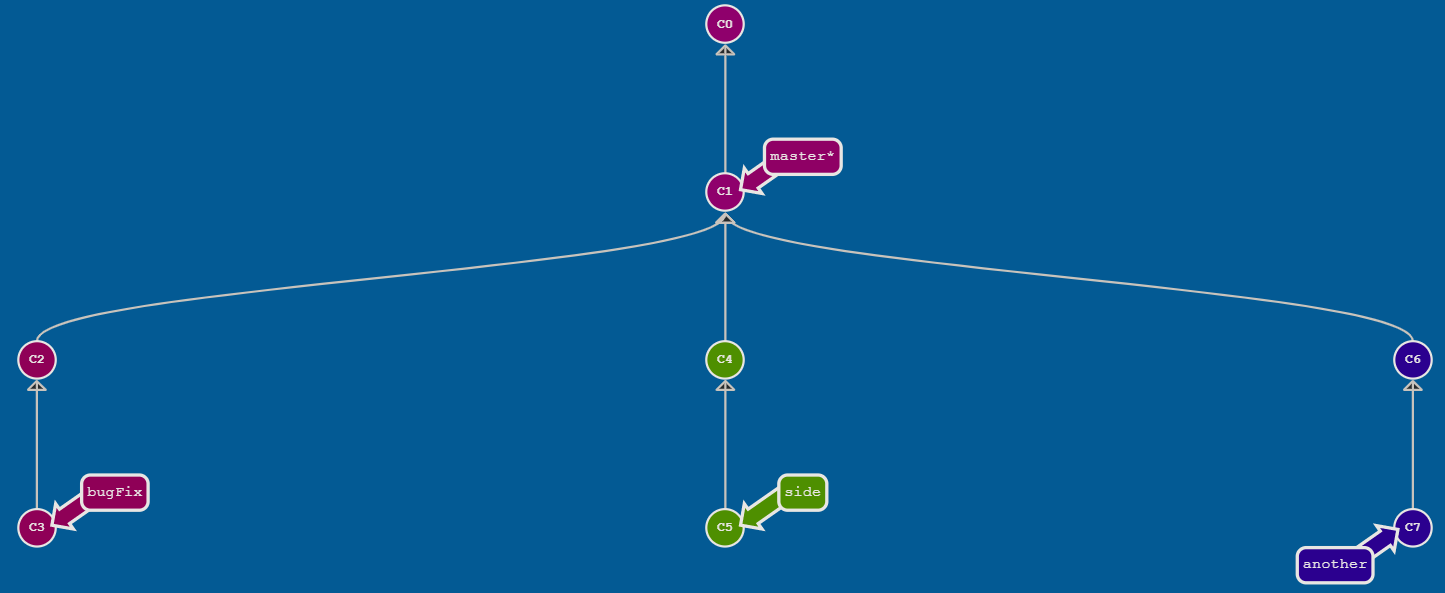
$ git cherry-pick C3 C4 C7
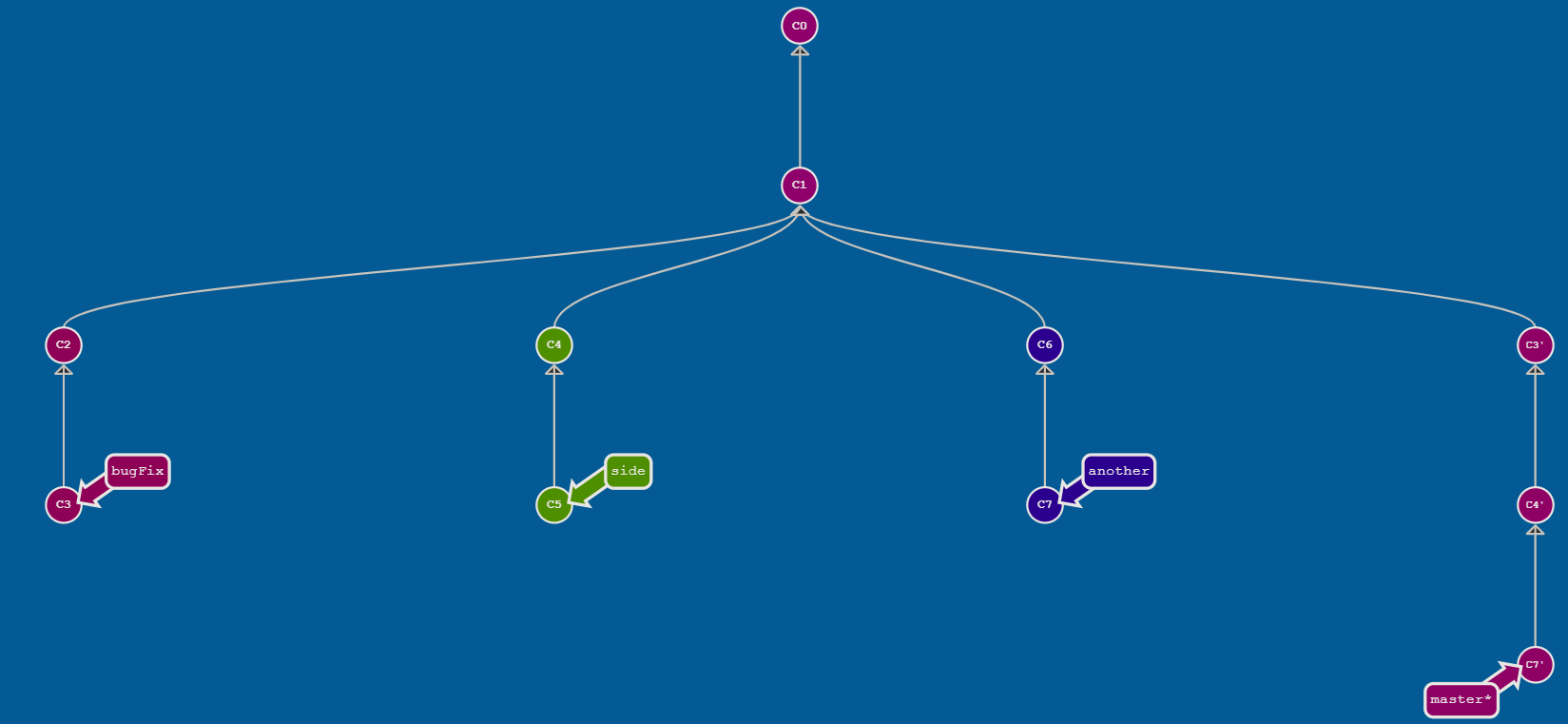
交互式 Rebase
当你知道你所需要的提交记录(并且还知道这些提交记录的哈希值)时, 用 cherry-pick 再好不过了 —— 没有比这更简单的方式了。
但是如果你不清楚你想要的提交记录的哈希值呢? 幸好 Git 帮你想到了这一点, 我们可以利用交互式的 rebase —— 如果你想从一系列的提交记录中找到想要的记录, 这就是最好的方法了
咱们具体来看一下……
交互式 rebase 指的是使用带参数 --interactive 的 rebase 命令, 简写为 -i
如果你在命令后增加了这个选项, Git 会打开一个 UI 界面并列出将要被复制到目标分支的备选提交记录,它还会显示每个提交记录的哈希值和提交说明,提交说明有助于你理解这个提交进行了哪些更改。
当 rebase UI界面打开时, 你能做3件事:
- 调整提交记录的顺序(通过鼠标拖放来完成)
- 删除你不想要的提交(通过切换
pick的状态来完成,关闭就意味着你不想要这个提交记录) - 合并提交。 简而言之,它允许你把多个提交记录合并成一个。
做一次交互式的 rebase,整理成目标窗口中的提交顺序。
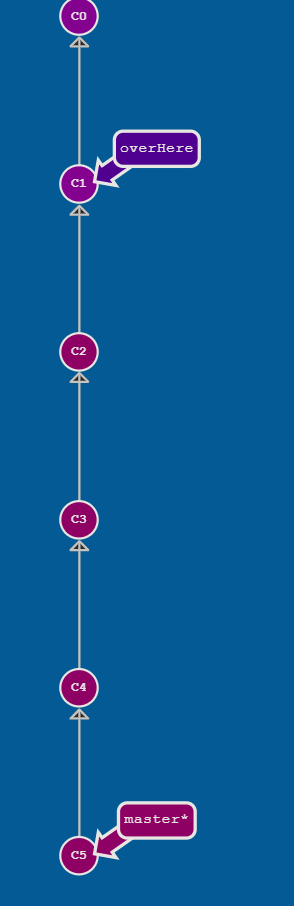
$ git rebase -i overHere
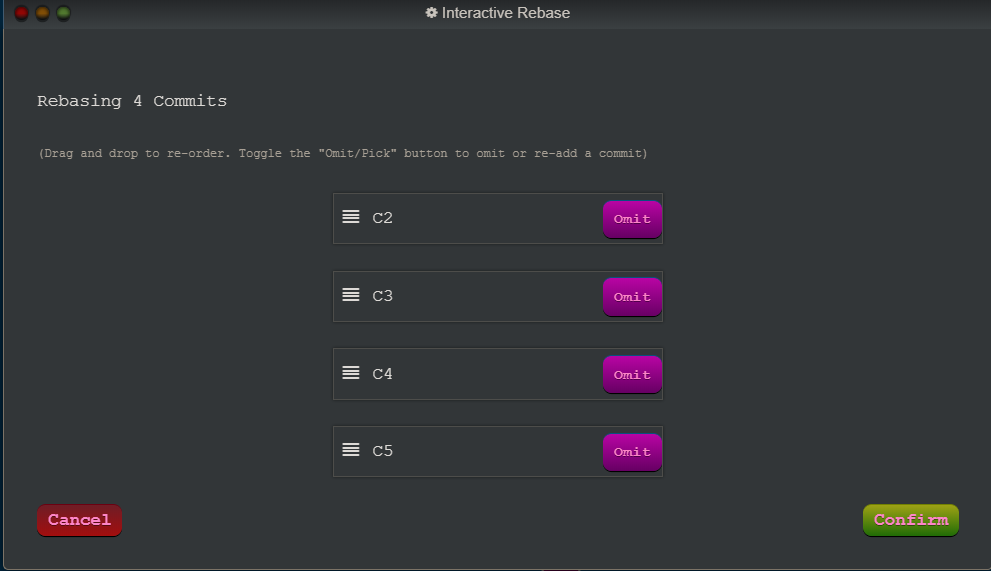
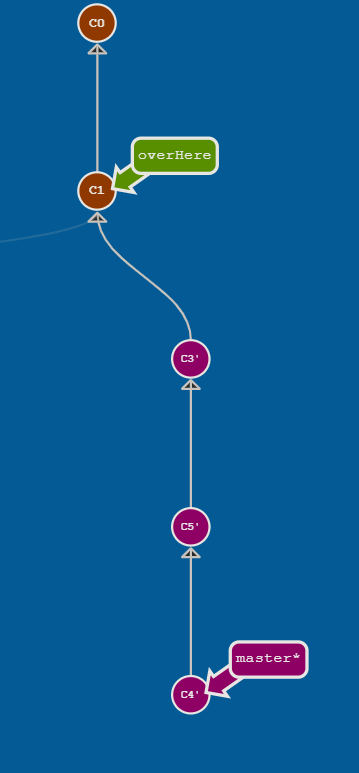
一些提交技巧
只去一个提交记录
来看一个在开发中经常会遇到的情况:我正在解决某个特别棘手的 Bug,为了便于调试而在代码中添加了一些调试命令并向控制台打印了一些信息。
这些调试和打印语句都在它们各自的提交记录里。最后我终于找到了造成这个 Bug 的根本原因,解决掉以后觉得沾沾自喜!
最后就差把 bugFix 分支里的工作合并回 master 分支了。你可以选择通过 fast-forward 快速合并到 master 分支上,但这样的话 master 分支就会包含我这些调试语句了。你肯定不想这样,应该还有更好的方式……
实际我们只要让 Git 复制解决问题的那一个提交记录就可以了。跟之前我们在“整理提交记录”中学到的一样,我们可以使用
git rebase -igit cherry-pick
来达到目的。
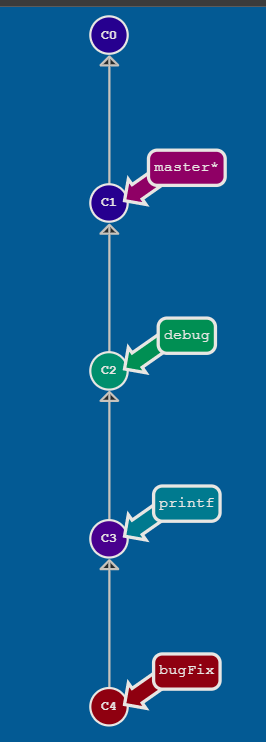
$ git cherry-pick bugFix
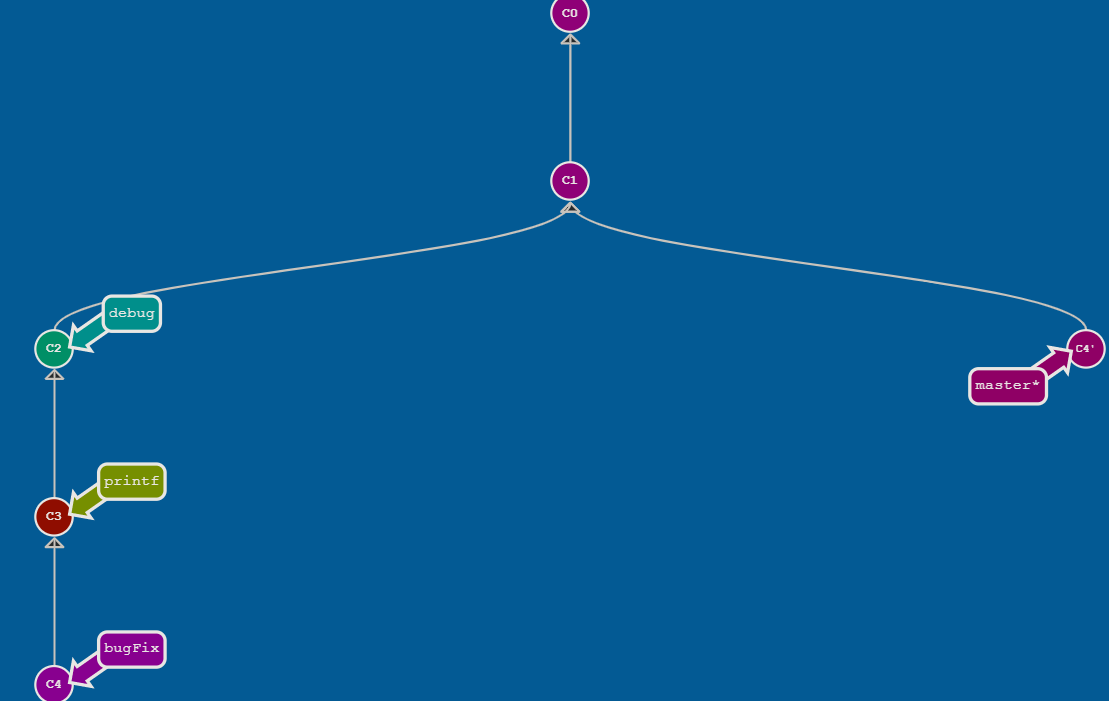
提交的技巧 #1
接下来这种情况也是很常见的:你之前在 newImage 分支上进行了一次提交,然后又基于它创建了 caption 分支,然后又提交了一次。
此时你想对的某个以前的提交记录进行一些小小的调整。比如设计师想修改一下 newImage 中图片的分辨率,尽管那个提交记录并不是最新的了。
我们可以通过下面的方法来克服困难:
- 先用
git rebase -i将提交重新排序,然后把我们想要修改的提交记录挪到最前 - 然后用
commit --amend来进行一些小修改 - 接着再用
git rebase -i来将他们调回原来的顺序 - 最后我们把 master 移到修改的最前端(用你自己喜欢的方法),就大功告成啦!
当然完成这个任务的方法不止上面提到的一种(我知道你在看 cherry-pick 啦),之后我们会多点关注这些技巧啦,但现在暂时只专注上面这种方法。 最后有必要说明一下目标状态中的那几个' —— 我们把这个提交移动了两次,每移动一次会产生一个 ';而 C2 上多出来的那个是我们在使用了 amend 参数提交时产生的,所以最终结果就是这样了。
也就是说,我在对比结果的时候只会对比提交树的结构,对于 ' 的数量上的不同,并不纳入对比范围内。只要你的 master 分支结构与目标结构相同,我就算你通过。
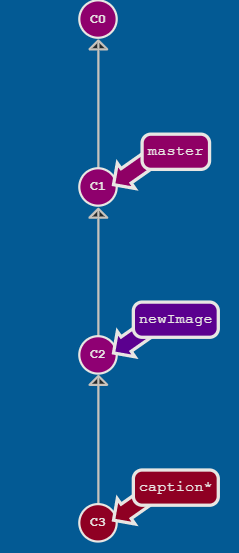
$ git rebase -i master
# 使用新的一次提交
$ git commit --amend
$ git rebase -i master
$ git checkout master
$ git merge caption
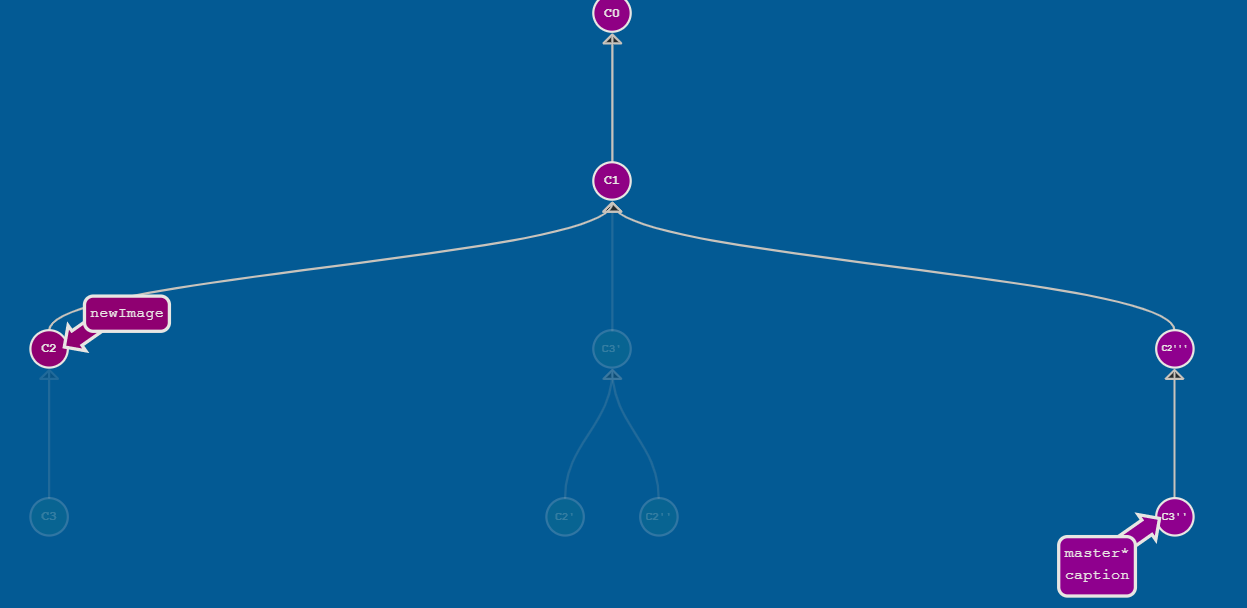
提交的技巧 #2
正如你在上小节所见到的,我们可以使用 rebase -i 对提交记录进行重新排序。只要把我们想要的提交记录挪到最前端,我们就可以很轻松的用 --amend 修改它,然后把它们重新排成我们想要的顺序。
但这样做就唯一的问题就是要进行两次排序,而这有可能造成由 rebase 而导致的冲突。下面还是看看 git cherry-pick是怎么做的吧。
要在心里牢记 cherry-pick 可以将提交树上任何地方的提交记录取过来追加到 HEAD 上(只要不是 HEAD 上游的提交就没问题)。
同上一小节一样的问题,我们是用 git cherry-pick来解决。
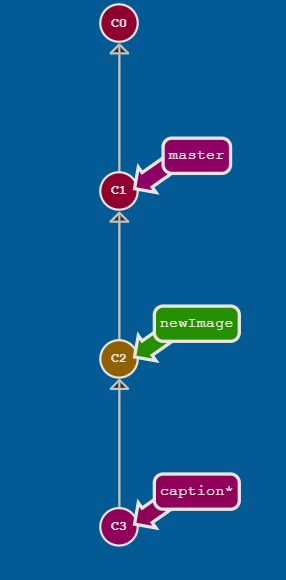
$ git checkout master
$ git cherry-pick c2
$ git commit --amend
$ git cherry-pick c3
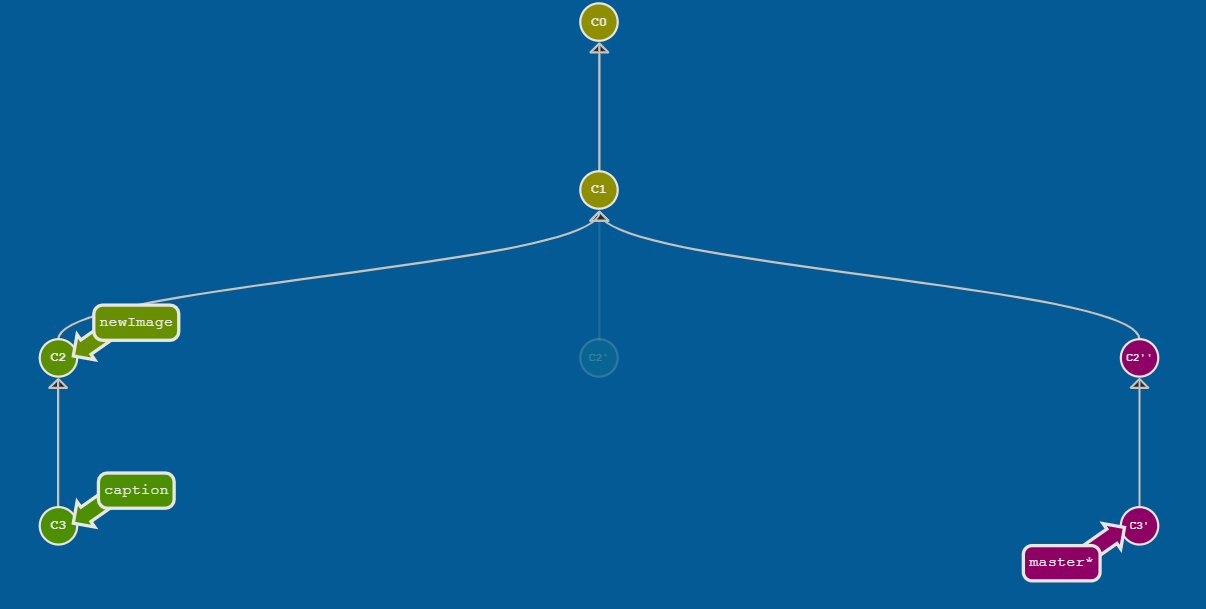
打标签
相信你已经发现了:分支很容易被人为移动,并且当有新的提交时,它也会移动。分支很容易被改变,大部分分支还只是临时的,并且还一直在变。
你可能会问了:有没有什么可以永远指向某个提交记录的标识呢,比如软件发布新的大版本,或者是修正一些重要的 Bug 或是增加了某些新特性,有没有比分支更好的可以永远指向这些提交的方法呢?
当然有了!Git 的 tag 就是干这个用的啊,它们可以(在某种程度上 —— 因为标签可以被删除后重新在另外一个位置创建同名的标签)永久地将某个特定的提交命名为里程碑,然后就可以像分支一样引用了。
更难得的是,它们并不会随着新的提交而移动。你也不能检出到某个标签上面进行修改提交,它就像是提交树上的一个锚点,标识了某个特定的位置。
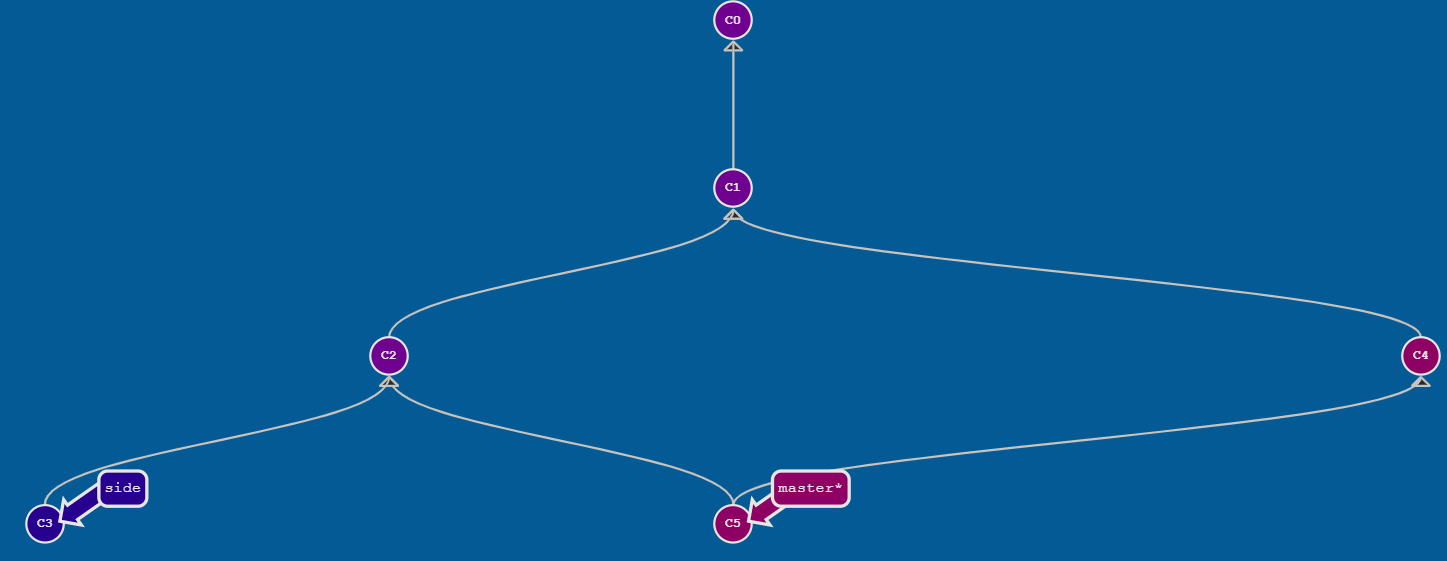
$ git tag v1 c2
$ git tag v0 c1
$ git checkout v1
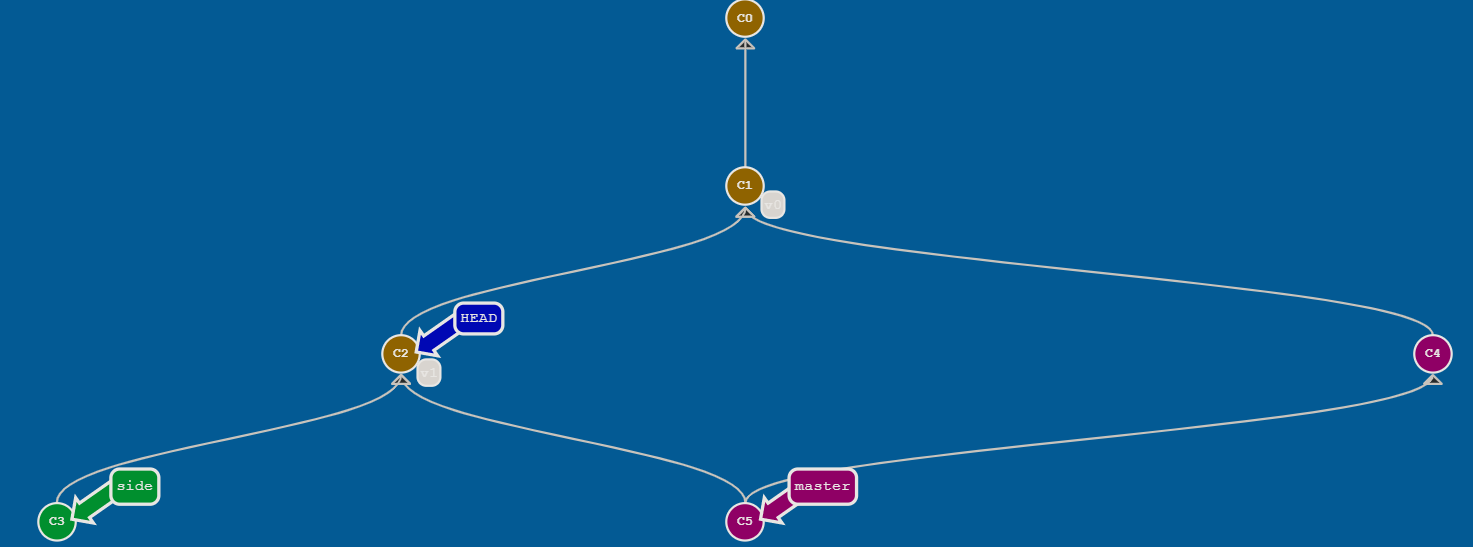
如果你不指定提交记录,Git 会用 HEAD所指向的位置。进行标记 Tag。
$ git tag v2
# 此时 HEAD 指向 c2 就会为 c2增加一个名为 v2 的tag
获取描述
由于标签在代码库中起着“锚点”的作用,Git 还为此专门设计了一个命令用来描述离你最近的锚点(也就是标签),它就是 git describe!
Git Describe 能帮你在提交历史中移动了多次以后找到方向;当你用 git bisect(一个查找产生 Bug 的提交记录的指令)找到某个提交记录时,或者是当你坐在你那刚刚度假回来的同事的电脑前时, 可能会用到这个命令。
git describe 的语法是:
git describe <ref>
<ref> 可以是任何能被 Git 识别成提交记录的引用,如果你没有指定的话,Git 会以你目前所检出的位置(HEAD)。
它输出的结果是这样的:
<tag>_<numCommits>_g<hash>
tag表示的是往上追溯,离ref最近的标签,numCommits是表示这个ref与tag相差有多少个提交记录,hash表示的是你所给定的ref所表示的提交记录哈希值的前几位。
当 ref 提交记录上有某个标签时,则只输出标签名称
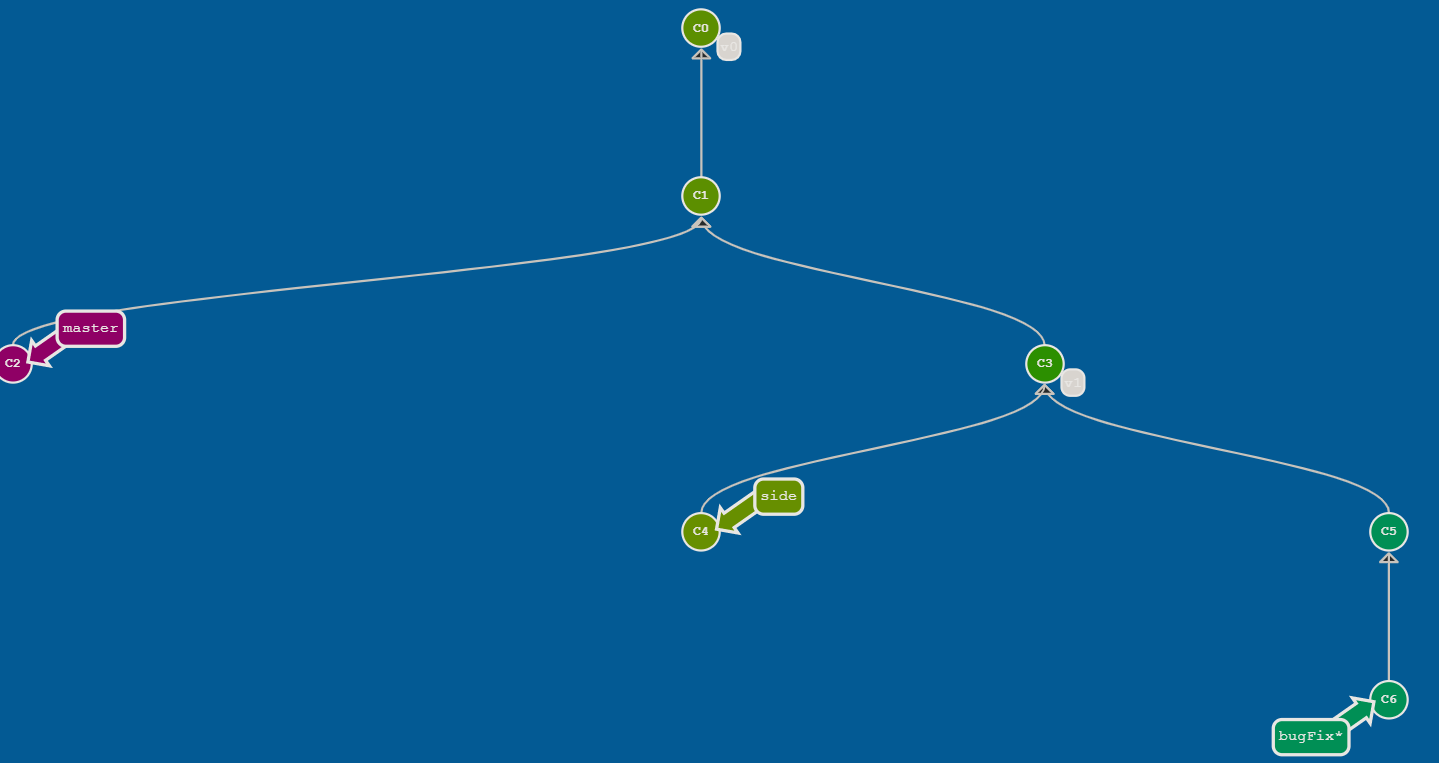
$ git describe side
v1_1_gC4
$ git describe master
v0_2_gC2
高级操作
多分支 rebase
哥们儿,我们准备了很多分支!咱们把这些分支 rebase 到 master 上吧。
但是你的领导给你提了点要求 —— 他们希望得到有序的提交历史,也就是我们最终的结果应该是 C6' 在 C7' 上面, C5' 在 C6' 上面,依此类推。
即使你搞砸了也没关系,用 reset 命令就可以重新开始了。记得看看我们提供的答案,看你能否使用更少的命令来完成任务!
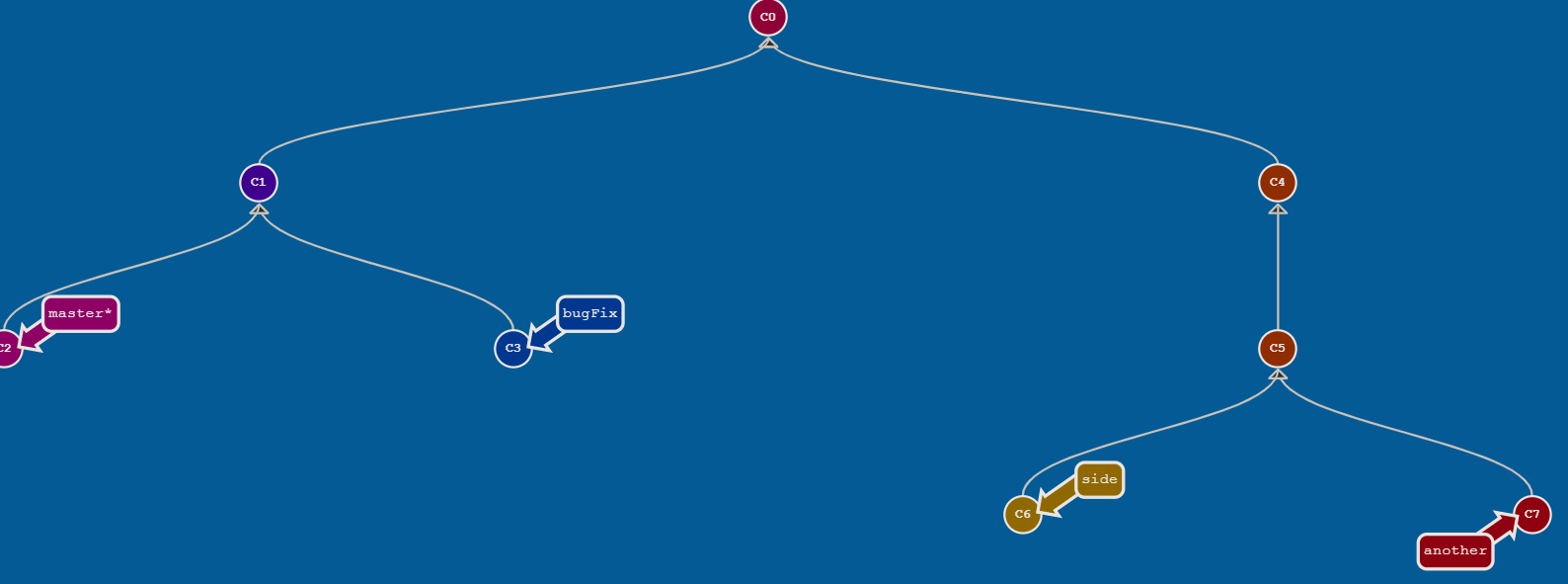
$ git rebase master bugFix
$ git rebase bugFix side
$ git rebase side another
$ git rebase another master
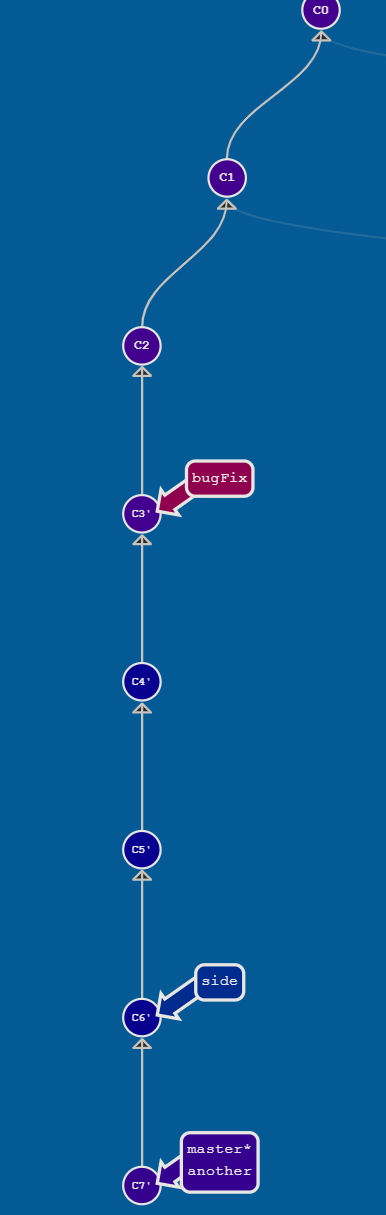
选择父提交记录
操作符 ^ 与 ~ 符一样,后面也可以跟一个数字。
但是该操作符后面的数字与 ~ 后面的不同,并不是用来指定向上返回几代,而是指定合并提交记录的某个父提交。还记得前面提到过的一个合并提交有两个父提交吧,所以遇到这样的节点时该选择哪条路径就不是很清晰了。
Git 默认选择合并提交的“第一个”父提交,在操作符 ^ 后跟一个数字可以改变这一默认行为。
使用 ^ 和 ~ 可以自由地在提交树中移动,非常给力。
更厉害的是,这些操作符还支持链式操作!
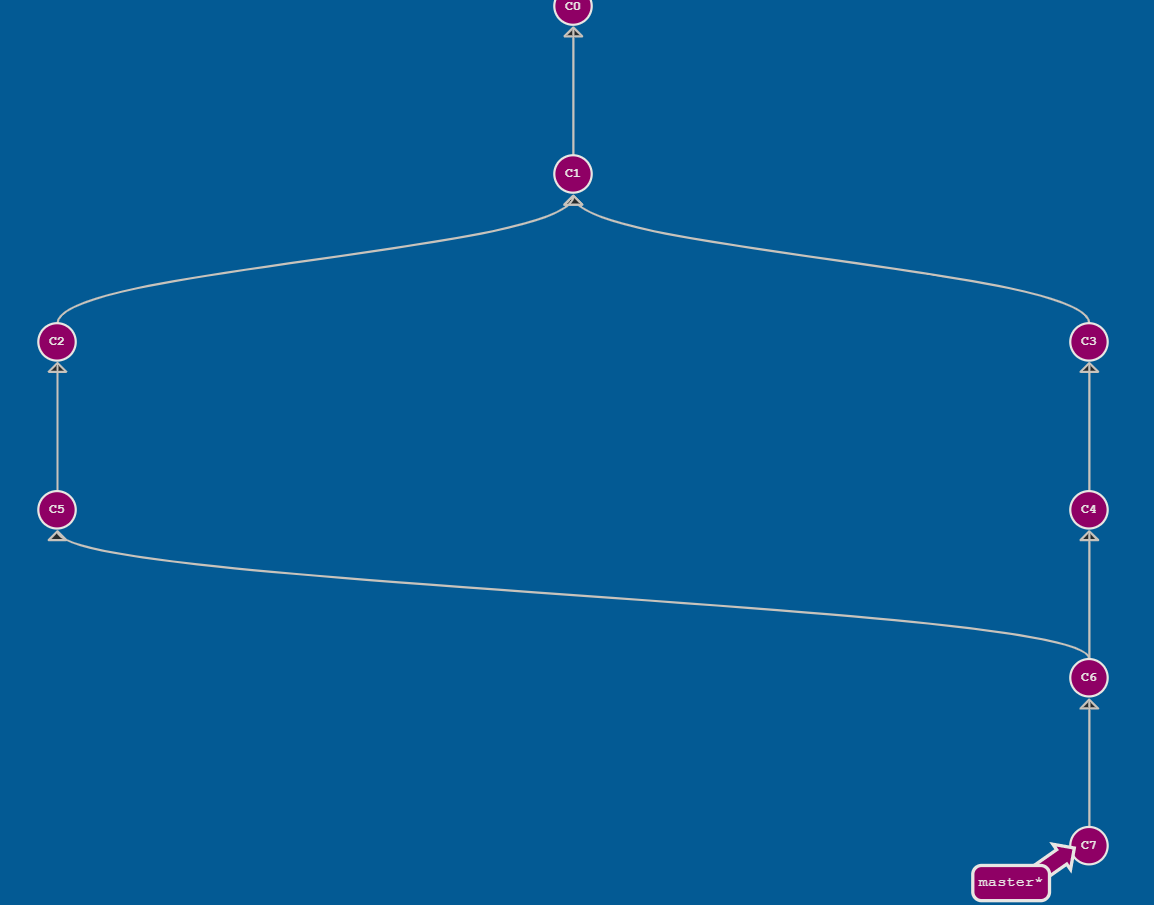
$ git branch bugWork master^^2^
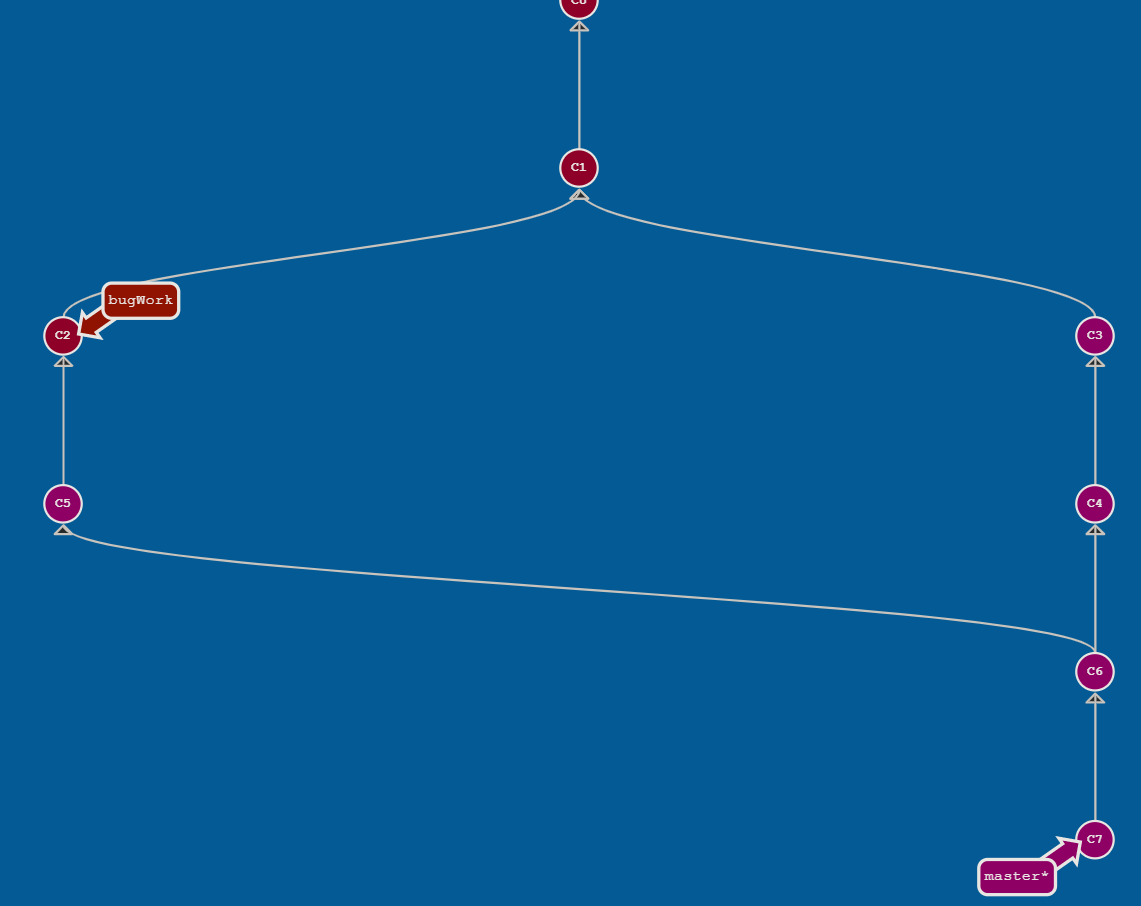
纠缠不清的分支
现在我们的 master 分支是比 one、two 和 three 要多几个提交。出于某种原因,我们需要把 master 分支上最近的几次提交做不同的调整后,分别添加到各个的分支上。
one 需要重新排序并删除 C5,two 仅需要重排排序,而 three 只需要提交一次。
慢慢来,你会找到答案的 —— 记得通关之后用 show solution 看看我们的答案哦。
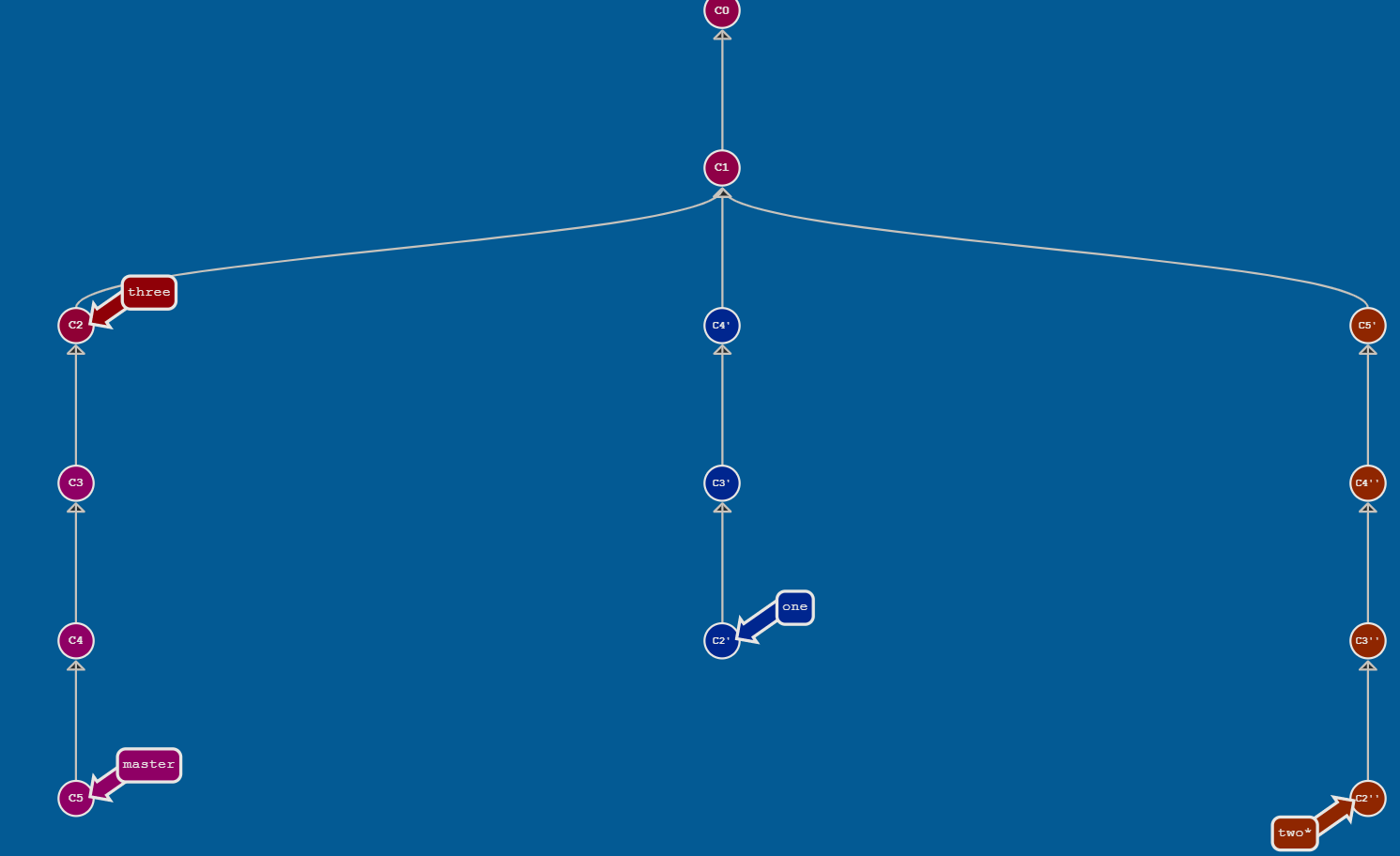
$ git checkout one
$ git cherry-pick C4 C3 C2
$ git checkout two
$ git cherry-pick C5 C4 C3 C2
$ git branch -f three C2